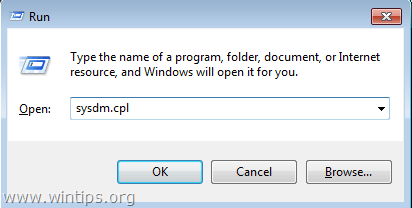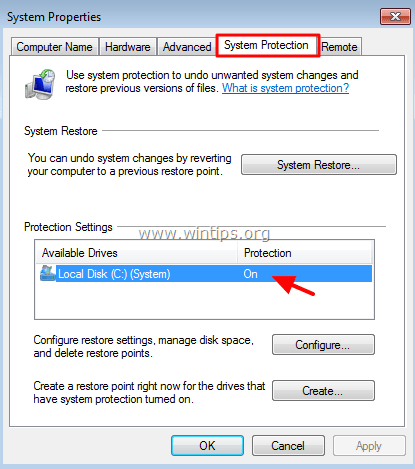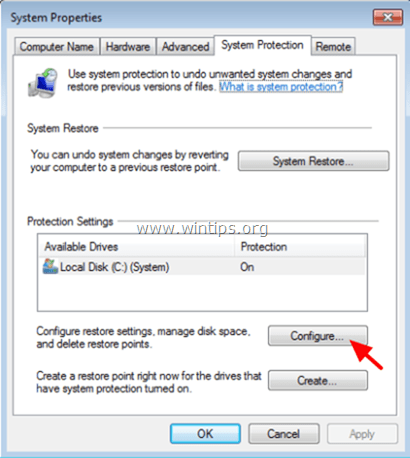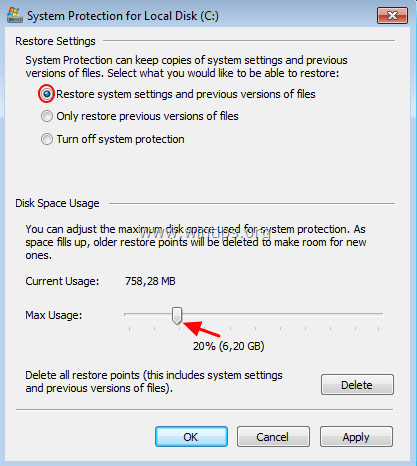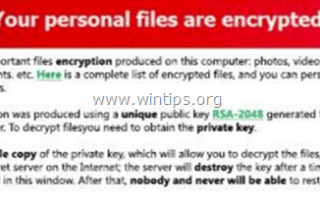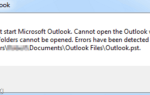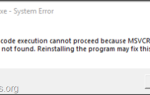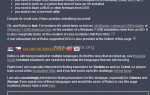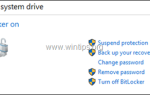В последние годы многие варианты вымогателей затронули многие домашние и рабочие компьютеры, чтобы заработать деньги для преступников. В последние несколько месяцев компании, школы, больницы и многие домашние пользователи стали жертвами вымогателей и потеряли свои архивы.
Ransomware — это тип вредоносного ПО, которое после заражения компьютера зашифровывает с помощью надежного шифрования все данные (текстовые документы, файлы Excel, изображения и т. Д.), Хранящиеся на локальных и всех подключенных дисках (внешние USB-диски или / и сетевые диски / акции). После шифрования пользователь-жертва не может открыть свои файлы (потому что они заблокированы или повреждены) и получает предупреждение на экране, что для того, чтобы удалить шифрование, он должен заплатить требуемый выкуп, в противном случае все его данные будут потеряны ,
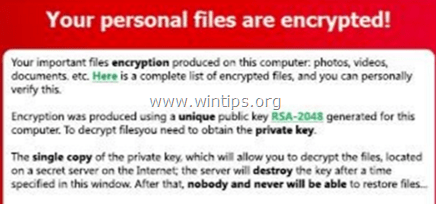
Требуемый выкуп варьируется (например, 300, 500, 1000 и более долларов) и должен быть оплачен в цифровой валюте (например, BitCoins, PaySafe и т. Д.) С помощью интернет-браузера Tor, поэтому поймать преступников невозможно.
Как предотвратить атаки вымогателей?
По мнению многих охранных компаний и организаций, 2016 год — год вымогателей. Вирусы-вымогатели могут обходить все инструменты безопасности (антивирус, брандмауэр и т. Д.), Потому что они всегда обновляются новыми версиями их «создателями», чтобы их нельзя было обнаружить. Итак, в нескольких словах, если вы хотите предотвратить вымогательство, чтобы разрушить вашу работу, вы должны:
1. Подготовьтесь к резервному копированию файлов на внешние устройства хранения и сохраняйте резервные копии в автономном режиме, чтобы уменьшить потерю данных. (см. часть-1 для инструкций)
2. Будьте внимательны с электронными письмами и вложениями, которые вы получаете. Подумайте, прежде чем переходить по HTML-ссылке или прежде чем открывать вложения, полученные по электронной почте, и никогда не включайте макросы в документы, полученные по электронной почте, если только вы не проверили с отправителем письма, что документ является законным. (см. часть 2 для инструкций)
3. Будьте защищены, постоянно обновляя программное обеспечение безопасности, устанавливая средство защиты от вымогателей и устанавливая четкие правила доступа к вашему компьютеру и вашим файлам. (см. часть 3 для инструкций)
Это руководство по защите от вымогателей содержит подробные инструкции о том, как защитить ваш компьютер и ваши файлы от вымогателей и вредоносных программ.
Как защитить от вредоносных атак (Руководство по защите от вымогателей).
Часть 1. Будьте готовы.
Шаг 1. Резервное копирование, резервное копирование и резервное копирование.
Самый важный и самый безопасный способ уменьшить риск повреждения данных на вашем компьютере (или в вашей сети) от любого типа повреждения (аппаратного или программного) — регулярно выполнять резервное копирование ваших файлов на другой носитель (например, на внешний USB-диск, в облачное хранилище). и т. д.) и держите этот носитель в автономном режиме (НЕ подключен к компьютеру).
Шаг 2. Включите защиту системы на всех дисках.
Функция защиты системы (в Windows 10, 8, 7 Vista OS) дает вам возможность восстановить вашу систему до предыдущего рабочего состояния (Восстановление системы) и, если необходимо, восстановить ваши файлы до предыдущей версии (например, если ваша система не загружается нормально после обновления или после вирусной атаки). ). Для выполнения этих задач защита системы периодически делает снимки текущего состояния системы и файлы, которые называются «теневые копии» *.
* Примечание: последние версии вирусов-вымогателей удаляют теневые копии из вашей системы и отключают защиту системы на ваших дисках. Но, если вам повезет, и вы сразу заметите заражение вымогателями (до удаления Shadow Copies), вы сможете восстановить файлы в предыдущих версиях.
1. Чтобы включить защиту системы для всех дисков на вашем компьютере:
1. Нажмите «Windows»
 + «р«ключи для загрузки Бег чат.
+ «р«ключи для загрузки Бег чат.2. Тип sysdm.cpl и нажмите Войти.

2. В Защита системы На вкладке проверьте, включена ли защита на главном диске.

4. Если защита отключена или вы хотите просмотреть настройки защиты или включить защиту системы для остальных дисков, то:
а. Выберите диск, который вы хотите включить защиту и нажмите Настройка.

б. Установите ползунок «Максимальное использование» на 15-20% (как минимум) и нажмите хорошо.

Часть 2. БУДЬТЕ ОСТОРОЖНЫ с электронными письмами и приложениями!
Наиболее распространенный способ доставки вирусов-вымогателей — через электронную почту, которая содержит вредоносное вложение или вредоносную HTML-ссылку. Эти типы электронных писем заставляют людей думать, что электронная почта поступает от надежного отправителя, и побуждают пользователя открывать вложение или ссылку HTML, чтобы найти важную содержащуюся информацию. Итак, подумайте, прежде чем открывать любое электронное письмо, а точнее:
1. Будьте бдительны, когда получаете электронное письмо с приложением документа *, которое должно быть счетом, предложением, банковским уведомлением или счетом и т. Д., Которое вы не ожидаете.
* например Если вредоносное вложение называется «Invoice_231244.doc», то оно, вероятно, поддельное и содержит вирус.
2. НЕ ВКЛЮЧАЙТЕ MACROS в документ (word или excel), полученный по электронной почте или через Интернет, который предлагает или советует вам * включить макросы для правильного просмотра его содержимого. Если вы включите макросы, то вы запустите код для шифрования ваших файлов.
* например Если при открытии документа, полученного по электронной почте, появляется следующее сообщение: «Включить макросы, если данные неверны», не включайте макросы и немедленно удаляйте электронную почту.
3. НИКОГДА НЕ ОТКРЫВАЙТЕ вложения из нежелательных электронных писем с хитрыми текстовыми сообщениями *, которые предлагают открыть вложенное вложение, чтобы увидеть важные детали, содержащиеся в документе. Киберпреступники часто отправляют поддельные сообщения электронной почты, которые выглядят законно и похожи на уведомления от банка, системы сбора налогов, интернет-магазина и т. Д.
* например В текстовом сообщении электронной почты может быть указано: «Уважаемый сэр, ознакомьтесь с приложенным счетом-фактурой (документ MS Word) и осуществите платеж в соответствии с условиями, указанными в нижней части счета-фактуры».
4. НЕ ПОСЕТИТЕ HTML-ССЫЛКИ из нежелательных электронных писем (или всплывающих сообщений), которые заставляют вас просматривать или загружать материалы из Интернета.
5. НЕ ОТКРЫВАЙТЕ электронные письма от неизвестных (или известных) отправителей с подозрительными вложениями (.doc, .zip, .exe и т. Д.) Или подозрительными HTML-ссылками.
6. Наконец, открывайте с осторожностью электронные письма от людей, которых вы не знаете, и только если они кажутся законными.
Дополнительные практики для предотвращения вымогателей Вредоносные программы.
1. НЕ ПОСЕТИТЕ вредоносные веб-сайты, такие как сайты, которые автоматически перенаправляют вас на другие сайты или постоянно открывают всплывающие окна.
2. НЕ УСТАНАВЛИВАЙТЕ и НЕ ВЫПОЛНЯЙТЕ (запускайте) программы из неизвестных источников. Например: не устанавливайте программы, которые должны очищать или оптимизировать ваш компьютер, или плагины веб-браузера, которые предположительно необходимы для правильного просмотра содержимого веб-сайта.
3. НЕ ОТКРЫВАЙТЕ электронное письмо с заголовком «Ваш банковский счет был заморожен. Требуется действие», потому что это явно попытка украсть ваши банковские данные. (Банки не отправляют и не запрашивают такую информацию по электронной почте!).
4. НЕ ЗАПОЛНЯЙТЕ ОНЛАЙН-ФОРМЫ своей личной информацией, пока вы не проверите, является ли веб-сайт законным, с объясненными причинами использования полученной информации, контактными данными сборщика информации, надлежащим дизайном и официальными логотипами сайта. Создатель и его цели.
5. НИКОГДА НЕ ПОДЕЛИТЬСЯ ЛИЧНЫМИ МАТЕРИАЛАМИ (например, фотографиями, документами и т. Д.) Или информацией (такой как ваше полное имя, дата рождения, номер телефона, почтовый адрес, номер кредитной карты) с неизвестными людьми или неизвестными сайтами.
Часть 3. БУДЬТЕ ЗАЩИЩЕНЫ.
Шаг 1. Установите программу анти-вымогателей.
Установите одну из следующих программ защиты от вымогателей, чтобы предотвратить атаки вымогателей:
- Malwarebytes Anti-Ransomware (бесплатно): Malwarebytes Anti-Ransomware Beta это программа, которая защищает ваш компьютер от программ-вымогателей с шифрованием файлов.
- Средство защиты от вымогателей Bitdefender (бесплатно). Исследователи средств защиты от вредоносных программ Bitdefender выпустили новый инструмент для создания вакцин, который может защитить от известных и возможных будущих версий крипто-вымогателей семейства CTB-Locker, Locky и TeslaCrypt, используя недостатки в методах их распространения.
- Emsisoft Anti-Malware (~ 20 €): Emsisoft Anti-Malware оснащен двухъядерным сканером вредоносных программ для удвоения мощности очистки вредоносных программ без дополнительных требований к ресурсам. Кроме того, Emsisoft Anti-Malware может даже удалить потенциально нежелательные программы (PUP), которые перегружают ваш компьютер с раздуванием ресурсов.
- Kasperksy FREE ANTI-RANSOMWARE TOOL FOR BUSINESS — это бесплатный дополнительный инструмент для малого и среднего бизнеса, основанный на двух основных технологиях: Kaspersky Security Network и System Watcher, которые определяют шаблоны поведения вымогателей и защищают конечные точки на основе Windows. Программное обеспечение совместимо со сторонними решениями по защите, установленными на ПК, и может служить программным обеспечением второго уровня для обеспечения наиболее продвинутой защиты от криптовалют.
Шаг 2. Установите политики ограниченного использования программ.
Вирусы-вымогатели используют определенные пути на вашем компьютере для запуска вредоносных исполняемых файлов и заражения вашей системы. Итак, очень хорошая мера предосторожности, чтобы избежать этого, состоит в том, чтобы предотвратить запуск исполняемых файлов (.exe-приложений) из следующих расположений:% LocalAppData%,% AppData%,% Temp%, C: \ Windows.
1.% LocalAppData%
- Windows 10, 8, 7 / Vista: C: \ Users \\ AppData \ Local
- Windows XP: C: \ Documents and Settings \\ Локальные настройки
2.% AppData%
- Windows 10, 8, 7 / Vista: C: \ Users \\ AppData \ Roaming
- Windows XP: C: \ Documents and Settings \\ Данные приложения
3.% Temp%
- Windows 10, 8, 7 / Vista: C: \ Users \\ AppData \ Local \ Temp
- Windows XP: C: \ Documents and Settings \\ Локальные настройки \ Temp
4. C: \ Windows
Чтобы заблокировать запуск исполняемых файлов (в указанных выше местах), сначала убедитесь, что на вашем компьютере нет вирусов и вредоносных программ, а затем:
- Примените Политики ограниченного использования программ автоматически с помощью инструмента CryptoPrevent *. (Все версии Windows).
ИЛИ
- Примените Политики ограниченного использования программ вручную. (Windows 7 Pro, Ultimate или Server 2008 Editions).
* Инструмент CryptoPrevent от Foolish.IT — это дополнение к программному обеспечению Антивируса и безопасности, изначально разработанное для предотвращения заражения угрозой CryptoLocker, возникшей в конце 2013 года. С тех пор CryptoPrevent превратился в надежное решение, обеспечивающее защиту от Диапазон вымогателей и других вредоносных программ.
Шаг 3. Установите Clear Policies на вашем компьютере или в сети
1. Создайте на своем компьютере дополнительную учетную запись с ограниченными правами (Стандартная учетная запись), особенно если один и тот же компьютер используют более одного человека (например, ваш ребенок / дети).
2. Укажите уникальные и надежные учетные данные для входа (имя пользователя и пароль) для каждого пользователя, имеющего доступ к вашему компьютеру или сети.
3. Защитите общие папки на вашем компьютере или в сети, указав только необходимые права (Чтение / Запись / Изменить / Удалить) для каждого пользователя, который имеет доступ и не дает пользователям больше возможностей использовать общие папки, чем им нужно.
Дополнительные шаги для защиты вашего компьютера от вымогателей, вредоносных программ и т. Д.
1. ПРИМЕНЕНИЕ БЕЛЫЙ СПИСОК: Белый список приложений — это практика, которая предоставляет доступ только определенным программам для запуска и запрещает доступ к неизвестным программам. Используя этот белый список приложений, пользователь указывает список приложений, которые разрешено запускать (белый список), и запрещает выполнение всех других приложений, которые не включены в этот список. BleepingComputer опубликовал интересную статью о том, как создать политику белого списка приложений в Windows.
2. АНТИВИРУС: Установите антивирусную программу / программу безопасности в вашей системе и обновляйте ее. Также периодически сканируйте вашу систему на наличие вирусов или вредоносных программ.
- Статьи по Теме:
- Лучшие бесплатные антивирусные программы для домашнего использования.
- Краткое руководство по сканированию и удалению вредоносных программ для ПК.
3. ОБНОВЛЕНИЕ ОКНА: Всегда держите Windows в курсе последних обновлений.
ЕЩЕ РАЗ: Самое важное действие, которое вы должны предпринять, чтобы уменьшить риск потери ваших файлов, — это периодически создавать резервные копии ваших файлов на других носителях и держать их в автономном режиме.
Это оно! Дайте мне знать, если это руководство помогло вам, оставив свой комментарий о вашем опыте. Пожалуйста, любите и делитесь этим руководством, чтобы помочь другим.